胆大心细教你如何拆卸笔记本
如何拆装笔记本
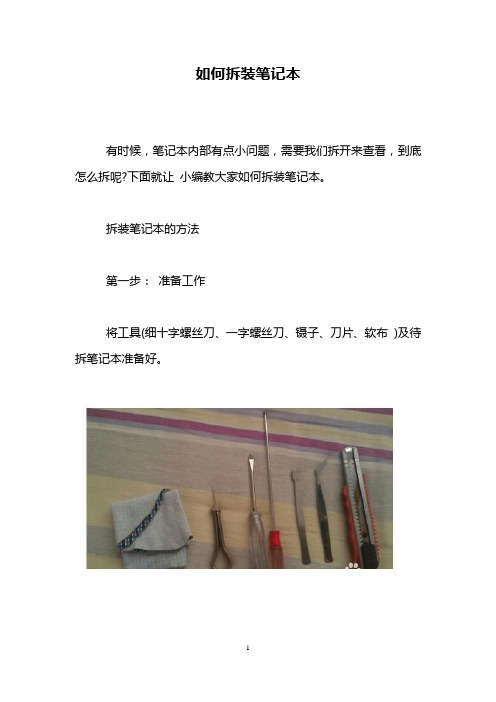
如何拆装笔记本有时候,笔记本内部有点小问题,需要我们拆开来查看,到底怎么拆呢?下面就让小编教大家如何拆装笔记本。
拆装笔记本的方法第一步:准备工作将工具(细十字螺丝刀、一字螺丝刀、镊子、刀片、软布)及待拆笔记本准备好。
2第二步:拆电池将笔记本背面朝上,把电池的固定锁扣打开,取出电池。
3第三步:拆背面护板将笔记本背面两片护板的固定螺丝拆开,取下护板。
第四步:拆硬盘拔开硬盘排线,取出硬盘。
第五步:拆网卡从数据插槽中轻轻拔出网卡,轻轻撬开电源线金属卡子,网卡取出。
第六步:拆扣条将笔记本正面朝上,液晶屏打开,将键盘上部扣条轻轻撬开上翻,然后,将与主板连接的排线打开,取出扣条。
第七步:拆键盘将键盘轻轻撬开上翻(千万要注意别扯断下面的排线),拆开排线,取下键盘。
第八步:拆液晶屏将液晶屏与主板的两根连接线拆开,包括电源线、数据线,拧开显示屏固定螺丝,取下显示屏。
第九步:拆触摸板轻轻拆开触摸板与主板的连接排线,取下触摸板主壳体。
第十步:拆光驱等拆开固定螺丝,将背面的光驱、散热片及风扇拆除。
第十一步:拆主板将图中的排线及旁边线路的插口拔开,然后,拆主板时注意下面的连接线,拆下主板及附件。
第十二步:拆内存轻轻向两侧推内存条固定金属卡子,内存条会向上弹起,然后,拔出内存条。
第十三步:拆CPU松开CPU的金属卡子,拔出CPU。
至此,笔记本电脑拆解完毕。
如何拆装笔记本相关文章:1.宏基笔记本拆解步骤2.戴尔笔记本如何拆机3.戴尔笔记本怎么拆机4.戴尔笔记本怎么拆机清理5.正确拆解笔记本键盘的方法。
戴尔笔记本如何拆机

戴尔笔记本如何拆机很多人喜欢拆机,特别是灰尘多了需要拆机清灰,那么戴尔笔记本如何拆机呢?店铺分享了戴尔笔记本拆机的方法,希望对大家有所帮助。
戴尔笔记本拆机步骤一1.首先,你得准备好一根拆机棒(塑料),一把十字螺丝刀,一把一字螺丝刀,还有一把小的十字螺丝刀;2.接下来你要先把戴尔笔记本的电池卸下来:把笔记本倒放,把左右两端的滑扭轻轻一推,电池就可以卸下来了。
3.记下来是拆内存条,内存条的拆卸就很简单啦,用十字螺丝刀把盖子上的螺丝旋掉,盖子一拿就可以看到内存了,然后轻轻取下内存条即可。
戴尔笔记本拆机步骤二1.接下来是光驱,有些戴尔笔记本的光驱是没有用螺丝固定的,只是内存盖子下面有个小突出塑料卡住,拿掉内存盖子之后,光驱往外一拉就可以了;用螺丝固定的话,就用螺丝刀扭掉螺丝去下即可;2.下面拆键盘,键盘的顶端4个位置有卡扣,往里面顶一下,小心的拔掉排线后,就可以拿出来了。
3.接来下是拆C壳了,先取掉戴尔笔记本机身背部剩余的所有螺丝,螺丝取掉之后,翻过来,把开关排线、触摸板排线、三个按钮的排线拔掉,这里要注意还有4颗螺丝,用拆机棒轻轻翘起即可。
戴尔笔记本拆机步骤三1.如果要拆主板和清理灰尘的话,还需要把屏幕给卸下来;先拔掉屏线,再去掉4颗螺丝,往上面一拉,屏就出来了。
2.在拆屏过程中,顺便把无线网卡一起卸掉。
再顺便把红色部分的外壳也拿掉,好拆主板。
戴尔笔记本拆机步骤四1.接下来,整个戴尔笔记本就只剩下主板了;先拔掉笔记本的喇叭线,取掉螺丝,注意,在拆卸的时候可能会有一点紧,稍微注意下力度就好。
2.拿掉主板,取掉散热器和硬盘周围的的螺丝,这时,整个戴尔笔记本机体就全部拆解完成了,至此,戴尔笔记本怎么拆机的步骤也全部结束,然后你可以开始笔记本的清灰工作了。
或者更换需要的硬件之类的。
注意:当你完成清灰或更换硬件工作后,在装机过程中,要安装拆卸的相反顺序装回去,不要漏装了什么。
笔记本拆机教程
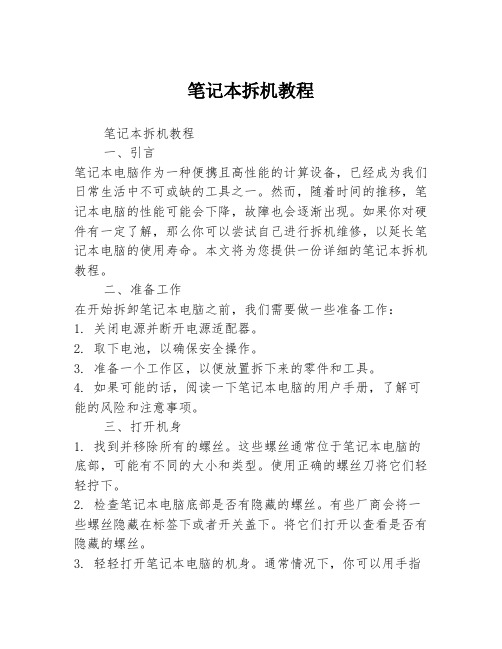
笔记本拆机教程笔记本拆机教程一、引言笔记本电脑作为一种便携且高性能的计算设备,已经成为我们日常生活中不可或缺的工具之一。
然而,随着时间的推移,笔记本电脑的性能可能会下降,故障也会逐渐出现。
如果你对硬件有一定了解,那么你可以尝试自己进行拆机维修,以延长笔记本电脑的使用寿命。
本文将为您提供一份详细的笔记本拆机教程。
二、准备工作在开始拆卸笔记本电脑之前,我们需要做一些准备工作:1. 关闭电源并断开电源适配器。
2. 取下电池,以确保安全操作。
3. 准备一个工作区,以便放置拆下来的零件和工具。
4. 如果可能的话,阅读一下笔记本电脑的用户手册,了解可能的风险和注意事项。
三、打开机身1. 找到并移除所有的螺丝。
这些螺丝通常位于笔记本电脑的底部,可能有不同的大小和类型。
使用正确的螺丝刀将它们轻轻拧下。
2. 检查笔记本电脑底部是否有隐藏的螺丝。
有些厂商会将一些螺丝隐藏在标签下或者开关盖下。
将它们打开以查看是否有隐藏的螺丝。
3. 轻轻打开笔记本电脑的机身。
通常情况下,你可以用手指或者一个塑料片插入到机身缝隙中,然后轻轻撬开。
注意不要过度用力,以免损坏机身。
四、处理硬件组件1. 处理内存条和硬盘。
大多数笔记本电脑的内存和硬盘都是易于拆卸的。
通常它们会有一个保险扣,你可以轻轻按下并将它们取出。
2. 处理散热器和风扇。
散热器和风扇是笔记本电脑中最容易积灰和过热的部件。
使用一个小刷子或吹气罐清理它们。
记住要小心不要损坏脆弱的散热器片。
五、处理电池和键盘1. 处理电池。
如果你需要更换笔记本电脑的电池,首先找到电池插槽,移除旧电池,然后安装新电池。
确保插槽干净,没有灰尘和杂物。
2. 处理键盘。
键盘是另一个容易积灰的部件。
使用吹气罐或小刷子清理键盘上的灰尘和污垢。
如果有键盘故障,你可以尝试重新插拔键盘连接线。
六、处理屏幕和触控板1. 处理屏幕。
如果你需要更换笔记本电脑的屏幕,首先找到屏幕边缘的螺丝。
拧下螺丝,然后轻轻取下旧屏幕。
笔记本各个部件拆解详细教程

图文并茂!笔记本各个部件拆解详细教程{Y}年{M}月{D}日来源:IT168 编辑:洋溢【我要评论】拆卸笔记本电脑是有风险的,几乎每一个品牌都会提醒你,因自行拆卸造成的故障均不保修范围内。
这是因为笔记本电脑体积小巧,构造非常精密,如果贸然拆卸,很可能会导致笔记本电脑不能工作或者损坏部件。
但是学会拆卸笔记本电脑也有好处,第一它可以帮助你判断笔记本电脑的质量。
笔者拆过一些笔记本电脑,但凡一线品牌的笔记本电脑,内部总是整整齐齐,各种部件和走线都透着精致,而其他一些品牌,要么连线飞渡南北,要么做工粗糙。
质量的高下,由此可见一斑。
第二通过拆卸笔记本电脑,了解笔记本的结构,有助于打破对笔记本电脑的神秘感。
笔记本需要简单的升级或者遇到一些小故障,就不必假手于人。
另外拆开笔记本电脑后,你就会发现它虽然精密,但是在结构上与台式机并无二致,如果里面的各种部件能够在市场上出售,相信自己组装一台笔记本电脑绝对不是难事。
拆机前的准备工作——收集资料如果你对要拆的这款笔记本了解的并不多,拆解前,首先应该研究笔记本各个部件的位置。
建议先查看随机带的说明手册,一般手册上都会标明各个部件位置的标明。
少数笔记本厂商的官方网站,提供拆机手册供用户下载,这些手册对拆机有莫大的帮助。
拆机前的准备工作——看懂标识符在拆机前,我们还要了解下笔记本底部的各种标识符,这样想拆下哪些部件就能一目了然!先上一张Pavilion tx1000的底部图片作示例,点击图片查看大图只要拨动电池标识边上的卡扣,就可以拆卸电池固定光驱的螺丝,拧下后才可以拆卸光驱某些光驱是卡扣固定,只要扳动卡扣就可以拆卸光驱。
此类光驱多支持热揷拔,商用笔记本多支持此技术内存标识,通常内存插槽有两颗螺丝固定需要注意的是,不带内置无线网卡的笔记本是不会有这标示的硬盘标识某些笔记本的键盘是用螺丝固定的,需要拧下底部的螺丝才能拆卸[NextPage]笔记本电脑尽管部件繁多,但固定方式不外乎两种。
教你笔记本拆卸技巧_值得学习

教你笔记本拆卸技巧_值得学习有很多朋友反映过笔记本电脑拆卸的问题,有的是已经拆到一定步骤的时候,某个连接线不会拆了;有的是在拼装的时候,不知道线路该怎么连接;还有的是,面对长短不一、规格不同的数十颗螺丝帽傻眼了……相比于台式机,笔记本电脑的拆卸更为困难,对不熟悉笔记本内部结构的朋友来说更是如此。
下面就讲一些本本拆卸的技巧与注意事项,希望对大家有所帮助。
拆机常规流程回顾:1、首先去掉底盖(D面)的所有螺丝,包括电池仓中的螺丝,小底盖如果可以取下就取下,内存和硬盘也建议取下;2、然而转到键盘面(C面),取下键盘后,然后把键盘底下的螺丝下光;3、可以分离C面和D面了,既分离键盘面外壳和底盖,内部的主板就暴露出来了。
螺丝:小盒分类、位置对应摆放最靠谱笔记本如果要进行深度改造或者维护,经常需要70%~80%程度的拆解,会“诞生出”长长短短的一大堆螺丝,有时会多达三十多颗。
如果你把它们堆在一起,最后你装回去的时候就会崩溃了——这也是很多初期拆机用户往往会犯的错误。
所以,给螺丝归类,非常重要。
有些人喜欢把螺丝按照长短归类,然后记下哪些位置用哪种长度的螺丝。
不过这种记忆太艰苦了,因为某种长度的螺丝可能适用于不同部位,不同层的多个地方;反之,同一个部件又有可能需要两到三种长度的螺丝。
总体来说比较理想的方式是“小盒分类、位置对应摆放”。
首先,准备好的3个小塑料盒,全部贴上双面胶,并用签字笔分别写上“底部”“C面”“主板”,因为,对比笔记本拆解,这三个地方是“主战场”,也是螺丝的最多的地方,而主流笔记本也基本是按照这个顺序来拆机的。
其次,在大的分类完成后,如果你要追求完美,还可以做出更精细的分类,比如把“底部”分为“机身底盖”和“电池仓内部”两个盒子,这样位置感更强。
如果主板有多层,可以每一层都用一个小盒子,并对应标注。
在以上两点的基础上,还有一个技法,就是在拆机的时候,把拆下的螺丝按照在机身上的位置,在小盒子中进行“对位摆放”。
Dell Inspiron 1545笔记本电脑拆解清尘图解教程

本人电脑用了两年没有拆过,现在也来个拆解教程拆解就要胆大心细直接上图:得心应手的工具是必不可少的。
开始前首先要把身上的静电放一下,最没用的电池要首先拆下来。
红色圈圈的地方是光驱的固定螺丝,一会咱就把它拆下来。
电池拿下来后下面有两颗螺丝可以先拧下来,它连着下面这张图的面板。
电池后面的螺丝拆掉后就可以把C板就是上图的板子轻轻的撬开,要慢慢的不可用力过大。
拆硬盘---把第一图的两颗小螺丝拧下来后就用拉出硬盘。
拆光驱---拧下这颗螺丝后,光驱就可以拉出来了。
其实我们最主要的目地就是拿出这东西就可以清除90%的尘絮,第二张图的红线位置会隔出越来越多烦人的灰尘,内部的风扇还真没什么可以清理的。
如果还要继续拆的话就要把内存取出来。
那两根连接线一白一黑是无线网卡的,先把白黑线拔出来,再把网卡向外抽出。
好了后面的螺丝可以全部都拧下来了,看清楚哦,一颗也不能落下哦!接下来我们把电脑翻过来两颗螺丝固定着键盘,拧下螺丝后提出键盘,键盘下面还有排线所以不要太用力。
我认为用手指甲比较安全,把黑色的扣件翻起来后把排线出来,边上那个小点的排线是触摸位置排线,原理一样也一起搞下来。
这是随后我们看到的画面,这里只有屏幕的排线可以重点说说,其它的自行理解拆红圈里的排线时手要把着标签向上提,需要一点点力量才能完成,小的我只能为您祈祷啦!呵呵绿色的圈可别忘记拧下来哦!看到绿色的圈了没有,那个线很万恶的要小心哦!我本人就没有动它只是拉出来一点点把面板可以立起来不碍事就OK。
拆主板时就这两个位置需要注意一下,左图要先把它拆下来,然后向上拔出来。
把固定主板的几颗螺丝都拧下来后右图的插槽也连着主板要拔出来。
看到风扇了!拆下来清理一下吧!注意的是风扇的电线也连着主板拧掉主板螺丝后别忘了把风扇的电线也拔下来。
(整理)华硕笔记本ASUSX42JY拆机除尘补硅酯实录.

华硕笔记本ASUS X42JY 拆机除尘补硅酯实录未过保修期的请慎重考虑再拆机,以免失去保修一、经验总结:胆大、心细、勤于思考、仔细观察。
电脑从新买用完一年,主要发热的原因是AMD显示芯片处的导热材料硬化失效,导致电脑过热后风扇狂转也带不走热量。
二、教训:1.键盘右上两个螺栓孔拧不回螺丝了,没弄明白,将就用。
2.丢了颗螺丝,螺丝有长短,位置没记住,最好弄张纸把位置记录下,装时方便。
3.键盘嵌条在空格键处被暴力扯断,后用502胶粘回去。
三、找光线强的地方仔细观察笔记本各构件连接位置及分界线;特别注意鉴别塑料模块弯折接缝,看起来是两块实质上是一块。
四、拔电源,卸电池。
五、拆底部螺丝:1.拆光驱,有光碟样小图标处螺丝两颗,拧下螺丝后将指甲嵌入光驱与笔记本间的缝微一使劲可拔出光驱。
2.拆硬盘,清除硬盘盖上两个螺丝,轻轻揭盖,卸掉2.5寸硬盘金属银色盒子上4颗螺丝,从硬盘屁股上用螺丝刀轻轻挑出黑色胶带纸,悠着使劲拉胶带纸轻微上提慢慢将硬盘拽出。
3.拆内存条,卸掉内存条盖上两颗螺丝,轻轻揭盖,用两个拇指甲同时掰内存条的卡扣,内存条弹起45°,延45°方向将内存条轻轻抽出(安装内存条时顺序相反)。
4.将剩余底板螺丝全部拆除。
六、拆键盘:1.键盘嵌条:键盘前方有4个凹,用一字螺丝刀轻轻撬起来用手将嵌条慢慢提起,嵌条与键盘的卡扣“叭叭”作响被分离,注意在空格键处有个嵌条突起伸入盖内,且比较脆弱易折断,需将此处留作最后分离,否则易折。
2.键盘:键盘前方4 个凹用一字螺丝刀轻轻往下插,将卡扣逐一松除,将键盘在4个凹处连线轻微上提,然后微微往前推拉(不能使劲过猛,以免拆伤键盘与主板的边线),分离键盘与主板,轻轻将键盘往触摸板方向翻过来放好,用两拇指甲同时轻轻抠松接口处白色压条,拔出连接线后移除键盘。
3.触摸板连接线,同键盘连接线先抠松白色压条,连接线设计较紧凑,用牙签捅进折弯的里面轻微使劲拔出连接线。
东芝笔记本拆机教程

东芝笔记本拆机教程东芝笔记本拆机教程是一项较为复杂的操作,需要仔细操作和谨慎态度。
在拆机前,请确保笔记本关机并断开电源并且检查好相关工具的材料,确保自己有足够的经验和技能进行拆卸。
以下是东芝笔记本拆机的详细步骤:1. 首先,将笔记本电脑放置在一个平稳的工作台上,并确保周围没有杂物和碎片。
2. 打开笔记本,将电池取出。
这样可以确保电脑处于完全关机状态,避免任何电流冲击。
3. 使用相应的螺丝刀,拆卸笔记本电脑背面上的所有螺丝。
这些螺丝通常位于笔记本电脑后盖的周围和底部,并有标识。
4. 打开笔记本电脑的后盖,这可能需要轻轻用指甲刀或细薄的平头螺丝刀插入螺丝孔或其他开口物。
5. 在后盖上插入一块塑料卡片或者类似的工具轻轻松开后盖四周的卡口。
确保小心操作,以免损坏各种连接线和元件。
6. 一旦后盖打开,您将能够看到内部的组件。
您可以使用吹气罐或细刷子清理内部面积,以消除灰尘和杂物。
7. 拆卸硬盘驱动器和内存模块时需要小心。
这些部件通常位于笔记本电脑的中部或底部,并通过螺丝或卡口固定。
请参阅东芝笔记本的用户手册以了解拆卸这些部件的详细步骤。
8. 如果您需要更换其他组件,例如键盘、散热器或风扇,同样可以参考用户手册,按照相应的步骤进行拆卸和更换。
9. 拆卸完成后,根据需要进行清洁和维护。
请注意,一些组件可能需要特定工具才能打开或更换。
在操作这些组件之前,请确保您具备相关知识和技能。
10. 最后,将笔记本电脑的背盖和螺丝重新安装好,确保它们紧固并牢固。
重新插入电池并连接电源,然后尝试开机。
这是一个简单的东芝笔记本拆机教程,涵盖了一些基本步骤。
然而,请注意,拆机操作需要谨慎,并且有时可能需要专业人士的帮助。
建议如果您没有相关的专业知识和经验,最好不要尝试拆解笔记本电脑,以免造成不可逆的损坏。
如何正确拆解笔记本电脑以更换升级
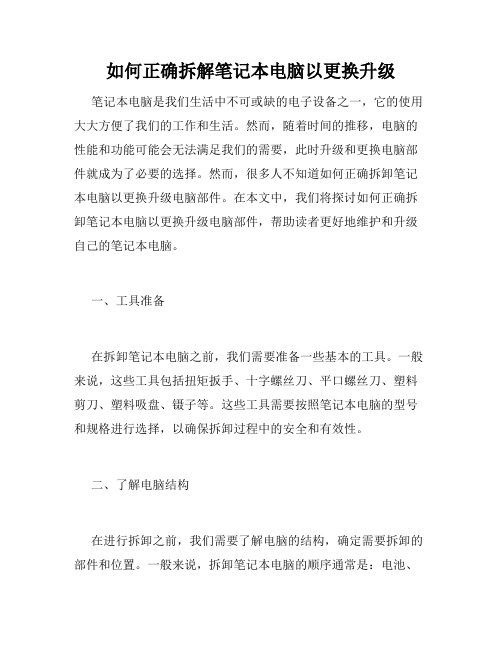
如何正确拆解笔记本电脑以更换升级笔记本电脑是我们生活中不可或缺的电子设备之一,它的使用大大方便了我们的工作和生活。
然而,随着时间的推移,电脑的性能和功能可能会无法满足我们的需要,此时升级和更换电脑部件就成为了必要的选择。
然而,很多人不知道如何正确拆卸笔记本电脑以更换升级电脑部件。
在本文中,我们将探讨如何正确拆卸笔记本电脑以更换升级电脑部件,帮助读者更好地维护和升级自己的笔记本电脑。
一、工具准备在拆卸笔记本电脑之前,我们需要准备一些基本的工具。
一般来说,这些工具包括扭矩扳手、十字螺丝刀、平口螺丝刀、塑料剪刀、塑料吸盘、镊子等。
这些工具需要按照笔记本电脑的型号和规格进行选择,以确保拆卸过程中的安全和有效性。
二、了解电脑结构在进行拆卸之前,我们需要了解电脑的结构,确定需要拆卸的部件和位置。
一般来说,拆卸笔记本电脑的顺序通常是:电池、光驱、硬盘、内存、主板和显示屏。
在了解电脑结构之后,我们需要按照正确的顺序进行拆卸操作,避免不必要的损失和危险。
三、电脑拆卸步骤1. 拆卸电池首先,我们需要将电脑电源关闭,并拔出电源适配器线。
然后,打开电池仓盖,用手将电池从电脑中取出。
2. 拆卸光驱光驱通常位于笔记本电脑的左侧或右侧,其拆卸操作相对简单。
我们只需要找到光驱抽出按钮,在按下按钮的同时,用手轻拉光驱出机身。
然后,用十字螺丝刀卸下固定光驱的螺丝,将光驱从机身中取出。
3. 拆卸硬盘硬盘是电脑中最重要的部件之一,其拆卸操作较为麻烦。
我们需要先用扭矩扳手卸去硬盘盖板上的螺丝,然后用镊子或专业硬盘拆卸工具将硬盘从机身中取出。
在拆卸过程中,需要注意不要触碰到硬盘中的任何部件,以免造成损坏。
4. 拆卸内存内存是电脑中另一个重要的部件,它的升级和更换可以有效提升电脑的性能。
我们需要先找到内存插槽的位置,将电源线和电池全部拔掉,然后使用塑料吸盘拔起内存条,将其从插槽中取出。
在插换内存时,需要注意大小规格和电压要求。
5. 拆卸主板和显示屏主板和显示屏是电脑中最复杂的部件,其拆卸和更换建议由专业的电脑技术人员进行操作,以免造成不必要的损失和风险。
笔记本电脑拆机吹灰教程

华硕笔记本K、A系列笔记本拆解教程第一步。
切除所有的电源,然后拔出电池。
如何所示:注意看红圈位置搬到开锁位置,取出电池。
第二步:如下图所示蓝圈所示是内存条,先把螺丝去掉。
去掉之后如图所示上面的是内存,有两个白色的掐口,往两边搬开内存条就自动弹出来,按的时候也是一样,和平平面成三十度角直接按进去会听到卡的一声就是安装好了。
右下角的硬盘,四周有四个螺丝,记得全部卸除来。
在最右边会看到一个黑色的带子直接往右拉硬盘就出来了。
这个时候后面的零件就全部卸完了。
下一步按顺序卸下后板上所有的螺丝一颗都不要漏。
下一步:等所有的螺丝都卸完之后,可以把光驱拿出来,记得光驱下面还有三颗螺丝。
要全部卸掉。
下一步正面卸键盘如图所示红圈之处有几个掐口,自己看看,用很细的平口起子伸进去之后往上一挑可以感觉到键盘弹起来,然后一次寻找还有三个,全部挑开之后键盘就可以拿下来,如图:看红圈处,那有个接口,白色的那个,两边一起往后拉,就可以吧那个蓝色的键盘线取出来,记住两边一起使劲。
下一步看见那个白色的铁片了吗把上面的所有螺丝卸下来。
然后取壳子,记得不要用力,用银行卡或者别的类似的东西,有很多暗扣如果抠不开不要用力,慢慢的扣就好了。
然后你会发现触摸板下面会有和键盘一样的接口,取下的方法一样。
之后你就会看到下图:依旧是老规矩,这就是主板,把上面的所有螺丝卸下来。
一定要记得位置。
然后就是把主板取下来。
记得看右边有一个接口那个接口要用点力才可以拔下来接上的时候也要一样。
下一步:把图上红圈两个地方的接口拔出来,依旧是两边一起用力。
之后你就可以把主板拿出来了。
到这里你已经差不多成功的把笔记本拆卸下来了。
下一步就是电脑里最脏的地方,风扇了。
如图:依旧是螺丝卸下来,然后接口上手用力取下来。
在去这一套时候会有点费力,应为是用硅胶粘在CPU上的,不过放心取完之后,在按上,硅胶依旧可以使用。
之后你会见到这样的场面:怎么样壮观吧,你的笔记本就这样全部拆掉了,怎么样。
笔记本电脑拆机教程
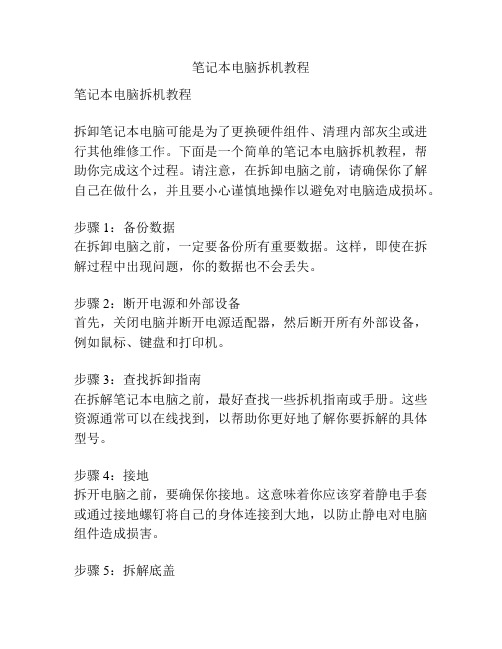
笔记本电脑拆机教程笔记本电脑拆机教程拆卸笔记本电脑可能是为了更换硬件组件、清理内部灰尘或进行其他维修工作。
下面是一个简单的笔记本电脑拆机教程,帮助你完成这个过程。
请注意,在拆卸电脑之前,请确保你了解自己在做什么,并且要小心谨慎地操作以避免对电脑造成损坏。
步骤1:备份数据在拆卸电脑之前,一定要备份所有重要数据。
这样,即使在拆解过程中出现问题,你的数据也不会丢失。
步骤2:断开电源和外部设备首先,关闭电脑并断开电源适配器,然后断开所有外部设备,例如鼠标、键盘和打印机。
步骤3:查找拆卸指南在拆解笔记本电脑之前,最好查找一些拆机指南或手册。
这些资源通常可以在线找到,以帮助你更好地了解你要拆解的具体型号。
步骤4:接地拆开电脑之前,要确保你接地。
这意味着你应该穿着静电手套或通过接地螺钉将自己的身体连接到大地,以防止静电对电脑组件造成损害。
步骤5:拆解底盖大多数笔记本电脑的底部有一些螺丝钉,将底盖固定在外壳上。
使用螺丝刀将这些螺丝拆下来,并小心地将底盖从笔记本电脑上取下。
步骤6:拆解电池一些笔记本电脑的电池是可拆卸的,如果是这种情况,请将电池从其插槽中取出。
如果你的电池是内置的,那么你可以跳过这一步。
步骤7:拆解内存和硬盘通常,内存和硬盘是在笔记本电脑的顶部或底部访问的。
找到内存和硬盘的位置,根据拆机指南上的说明或图纸,小心地拆下它们。
步骤8:拆解其他部件根据你的需求,如果你需要更换其他硬件组件,例如键盘、显示屏或风扇,你可以按照拆机指南的指示逐步拆解这些部件。
步骤9:清洁内部在拆解笔记本电脑后,你可以使用压缩空气罐或细小的刷子清洁内部。
除灰尘之外,还可以使用无纺布轻轻擦拭其他表面。
步骤10:重新组装电脑完成所有维修工作后,你可以将新的硬件部件安装回电脑中。
然后,按照拆解的相反顺序重新组装电脑。
步骤11:测试电脑在重新组装笔记本电脑之后,连接电源适配器并打开电脑。
确保所有硬件都正常工作,并检查一下是否有任何警告信息或错误代码出现。
笔记本拆机步骤+拆光驱+清理散热风扇

拆机步骤+拆光驱+清理散热风扇第一步:拆后盖螺丝。
如图,把图上面的所有后盖螺丝都拆下来,注意:7号位置的螺丝是固定光驱用的,以后在光驱位装双硬盘只要把7号螺丝下掉就可以取下整个光驱。
7号螺丝下掉后,用手抓住光驱面板往外一拉即可,光驱整个就拆下来了。
第二步:拆小后盖里面的几个螺丝同时把硬盘和无线网卡给拆下来。
无线网卡在4号螺丝的位置,把上面两个黑线和白线给拔掉就可以拆下来。
硬盘是去掉固定螺丝后往后一推就取下来了。
第三步:拆掉键盘。
把后盖所有的螺丝都拆掉后,就可以拆键盘了。
键盘是用卡扣扣住的。
靠近扬声器的一边有六个扣子,先用一字螺丝刀一个个往内推,逐步弹出键盘底座。
拆完后,左右两边有两个扣子,把键盘往左和往右侧推一下,就很容易把整个键盘下了。
键盘下面排线不要扯断了,轻轻打开排线接口处扣具就拆下啦。
注意的是,键盘拆走后,键盘槽左下处有一颗螺丝要拆的!请注意以上先后顺序哈,灰常重要!键盘拆掉之后,要去掉后面的排线。
如图,这个是卡扣,向上一拉就取下整个键盘了。
键盘拆走后,键盘槽左下处有一颗螺丝要拆的同时把图上的两排数据线也要拆下来,拆的步骤同键盘线,都是卡扣扣住的,只要向上一拉就可以取下来。
这是整个主机盖就可以取下来了。
卸下背面的所有螺丝后,用你的指甲或跟指甲般的塑胶利器将主机盖和后盖分离。
把后盖和主机盖分离后就可以看到整个主板了,注意主板和屏幕有个连线不要弄断了看看4752G的喇叭吧!用手机拍的,图片不太清晰。
如果觉得喇叭声音太小可以自己更换好了,就有这些,看到散热风扇就看自己清灰了,我昨天拆的时候没有把整个风扇我都取下来,只是从两遍清灰就可以了。
(ps:有些图片是参考4750G的拆机图片,4752G我看了跟4750G的内部结构一样,所以就找4750G比较清晰的拆机图片使用。
没有注明图片来源很对不起了。
拆机之后开机速度立马提升,今天开机3次,都是冷启动,开机时间都在50多秒,4月3号晚上拆的机。
有图为证开机提示很多,之前是1分20秒左右,目前只有50多秒,不知道是为什么开机加快了,我只是拆机清灰而已。
笔记本电脑如何拆机
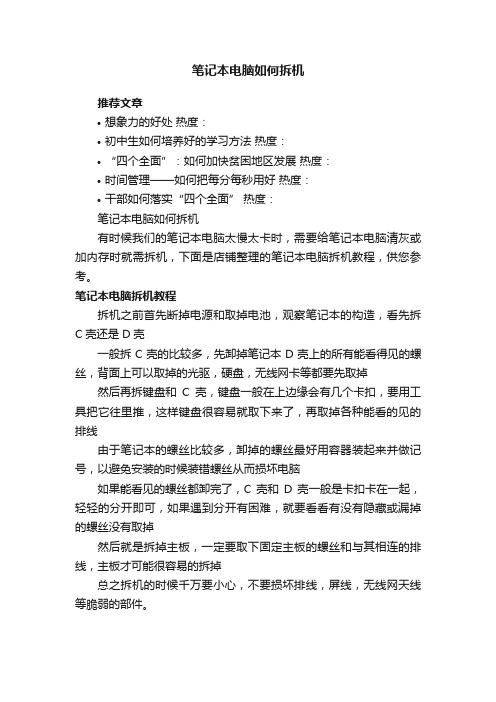
笔记本电脑如何拆机
推荐文章
•想象力的好处热度:
•初中生如何培养好的学习方法热度:
•“四个全面”:如何加快贫困地区发展热度:
•时间管理——如何把每分每秒用好热度:
•干部如何落实“四个全面” 热度:
笔记本电脑如何拆机
有时候我们的笔记本电脑太慢太卡时,需要给笔记本电脑清灰或加内存时就需拆机,下面是店铺整理的笔记本电脑拆机教程,供您参考。
笔记本电脑拆机教程
拆机之前首先断掉电源和取掉电池,观察笔记本的构造,看先拆C壳还是D壳
一般拆C壳的比较多,先卸掉笔记本D壳上的所有能看得见的螺丝,背面上可以取掉的光驱,硬盘,无线网卡等都要先取掉然后再拆键盘和C壳,键盘一般在上边缘会有几个卡扣,要用工具把它往里推,这样键盘很容易就取下来了,再取掉各种能看的见的排线
由于笔记本的螺丝比较多,卸掉的螺丝最好用容器装起来并做记号,以避免安装的时候装错螺丝从而损坏电脑
如果能看见的螺丝都卸完了,C壳和D壳一般是卡扣卡在一起,轻轻的分开即可,如果遇到分开有困难,就要看看有没有隐藏或漏掉的螺丝没有取掉
然后就是拆掉主板,一定要取下固定主板的螺丝和与其相连的排线,主板才可能很容易的拆掉
总之拆机的时候千万要小心,不要损坏排线,屏线,无线网天线等脆弱的部件。
笔记本电脑拆机的。
笔记本怎么拆机
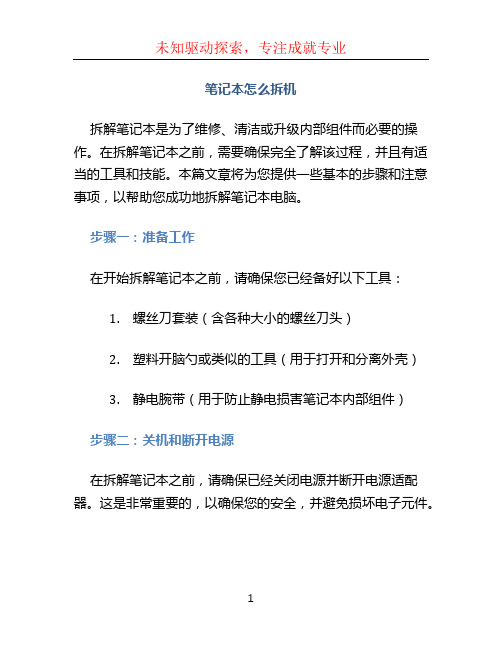
笔记本怎么拆机拆解笔记本是为了维修、清洁或升级内部组件而必要的操作。
在拆解笔记本之前,需要确保完全了解该过程,并且有适当的工具和技能。
本篇文章将为您提供一些基本的步骤和注意事项,以帮助您成功地拆解笔记本电脑。
步骤一:准备工作在开始拆解笔记本之前,请确保您已经备好以下工具:1.螺丝刀套装(含各种大小的螺丝刀头)2.塑料开脑勺或类似的工具(用于打开和分离外壳)3.静电腕带(用于防止静电损害笔记本内部组件)步骤二:关机和断开电源在拆解笔记本之前,请确保已经关闭电源并断开电源适配器。
这是非常重要的,以确保您的安全,并避免损坏电子元件。
步骤三:拆卸电池和外部设备首先,找到电池的释放按钮或开关。
按下或滑动该按钮,将电池从笔记本上取下。
确保您将电池放在安全地方,远离易燃物品。
同时,确保拆下所有外部设备,如USB设备、鼠标等。
这将避免在拆卸过程中损坏这些设备。
步骤四:拆卸键盘和触摸板键盘和触摸板通常是笔记本电脑最容易拆卸的部件之一。
根据您的笔记本型号,可能有一些螺丝或卡扣将键盘固定在底部盖板上。
使用适当的工具(螺丝刀或塑料开脑勺),轻轻地松开这些螺丝或打开卡扣。
在将键盘松动后,轻轻地将其抬起,揭开与主板连接的键盘接口线。
请务必小心操作,以免损坏键盘线。
步骤五:拆卸底部盖板一旦键盘被拆卸,接下来就需要拆卸底部盖板。
这就需要使用螺丝刀或类似的工具小心地拧下底部盖板上的螺丝。
请将这些螺丝放在安全地方,以便将来重新安装时使用。
在螺丝已拆下后,使用塑料开脑勺轻轻地分离底部盖板和笔记本的其他部件。
请注意,有些笔记本可能使用卡扣代替螺丝。
在这种情况下,请小心地用力将底部盖板揭开。
步骤六:拆卸内部组件一旦底部盖板已经拆下,您现在可以看到笔记本电脑的内部组件,如硬盘、内存、无线网卡等。
要拆卸这些组件,您可能需要松开固定它们的螺丝或拉插线。
例如,要拆卸硬盘,您需要找到它的固定螺丝并将其松开。
然后,缓慢地取出硬盘插槽,并断开连接硬盘和主板的电缆。
笔记本拆机教程
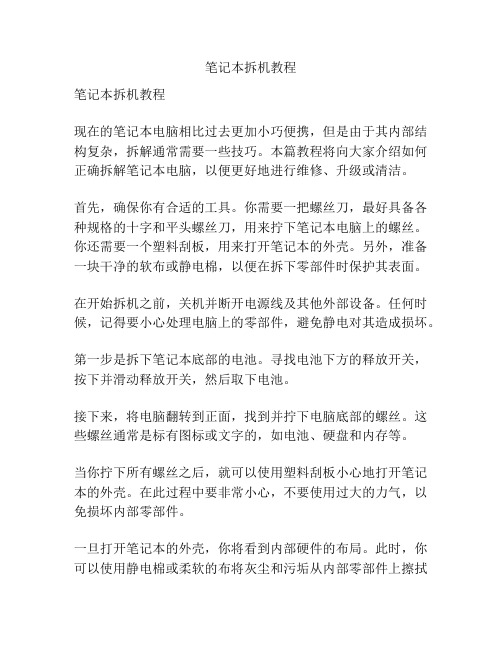
笔记本拆机教程笔记本拆机教程现在的笔记本电脑相比过去更加小巧便携,但是由于其内部结构复杂,拆解通常需要一些技巧。
本篇教程将向大家介绍如何正确拆解笔记本电脑,以便更好地进行维修、升级或清洁。
首先,确保你有合适的工具。
你需要一把螺丝刀,最好具备各种规格的十字和平头螺丝刀,用来拧下笔记本电脑上的螺丝。
你还需要一个塑料刮板,用来打开笔记本的外壳。
另外,准备一块干净的软布或静电棉,以便在拆下零部件时保护其表面。
在开始拆机之前,关机并断开电源线及其他外部设备。
任何时候,记得要小心处理电脑上的零部件,避免静电对其造成损坏。
第一步是拆下笔记本底部的电池。
寻找电池下方的释放开关,按下并滑动释放开关,然后取下电池。
接下来,将电脑翻转到正面,找到并拧下电脑底部的螺丝。
这些螺丝通常是标有图标或文字的,如电池、硬盘和内存等。
当你拧下所有螺丝之后,就可以使用塑料刮板小心地打开笔记本的外壳。
在此过程中要非常小心,不要使用过大的力气,以免损坏内部零部件。
一旦打开笔记本的外壳,你将看到内部硬件的布局。
此时,你可以使用静电棉或柔软的布将灰尘和污垢从内部零部件上擦拭干净。
记住要轻轻擦拭,以免损坏更细小的电子元件。
如果你需要更深入地清理笔记本电脑,可能需要将硬盘、内存等部件拆下来。
这些部件通常通过插槽或固定螺丝固定在主板上,你可以按照说明书或参考在线教程来正确拆卸和安装它们。
在完成维修、清洁或升级后,你可以重新组装笔记本电脑。
与拆解过程相反,小心地将外壳合上并用螺丝固定好。
确保螺丝已经拧紧,但也不要用过大的力气,以免损坏螺丝孔。
最后,重新插上电池并连接电源线。
开机并测试一切是否正常工作。
如果有任何问题,你可能需要重新检查并确保所有部件正确连接。
通过正确拆解笔记本电脑,并按需进行维修、升级或清洁,你可以延长其使用寿命,提升其性能。
然而,如果你对笔记本电脑不太熟悉或拆解的过程太复杂,请寻求专业人士的帮助。
笔记本拆解全程解读

笔记本拆解全程解读最近天气越来越热,笔记本的温度也越来越高,尤其是运行大型程序的时候,趁今天有空,把笔记本拆开清理了一下,顿时觉得清爽了不少。
顺便写个拆解笔记,给想要清理笔记本的朋友一个参考。
本次拆解的是宏碁Aspire 1551,不过其他机型也大同小异,尤其是拆解顺序,基本一致。
初次拆解,比较小心谨慎,先贴个大卸八块的图(这次主要是为了清理灰尘,所以没有把屏幕拆下来。
如果想拆也很简单,把几个螺丝拧下来就可以了):拆解用到的工具如下:从左到右依次是:洗耳球、万用螺丝刀(带磁性最好)、刷子、小螺丝刀、镊子。
前期准备:洗洗手、晾干、找个金属物体(如铁栏杆、楼梯扶手……)双手摸一摸(除去静电)。
拆解步骤:1、断开笔记本电源,卸下电池。
2、笔记本背面朝上,拆下中间的小盖子。
拆解后如图:此时可以看到笔记本的内存条、硬盘。
现在的笔记本一般有两个内存插槽,想扩展内存的话自己买个与原内存条同样规格的内存条,插在另外一个插槽,按下卡住即可,一般不会有问题,不用找个奸商花几十块钱装一下。
内存条特写3、拆下内存条和硬盘。
内存条:两边有两个卡扣,朝两边掰开,内存条会自动弹起,拔出即可。
安装的时候,先将内存条完全插入卡槽,再按下去让两个卡扣卡住即可。
硬盘:硬盘周围可能会有固定螺丝,先把螺丝拆下,然后硬盘一端会有专门拉出硬盘的塑料片,顺着硬盘方向小心拉出即可。
因为另外一端是金手指,所以拉出的时候角度越小越好。
内存条和硬盘要放好,这两个东西直接影响到电脑的运行。
拆解后:4、把后盖上所有的螺丝拆下,一定要是所有!!!还有网卡及其连接线。
(应该是无线网卡,不是很确定。
连接下直接连着屏幕,所以不用拆下,只要从线槽中拔出来即可)螺丝如图中黄色标记:5、翻转笔记本,把笔记本正面朝上,露出键盘。
6、拆下键盘,把键盘接口从插槽中拔出。
键盘周围会有很多卡扣,一般从上端(靠近屏幕一端)将卡扣一一推回,键盘即可弹起,然后慢慢拔出。
键盘容易弯曲,所以虽然卡扣很多,也不难拆下。
戴尔笔记本怎么拆机清理
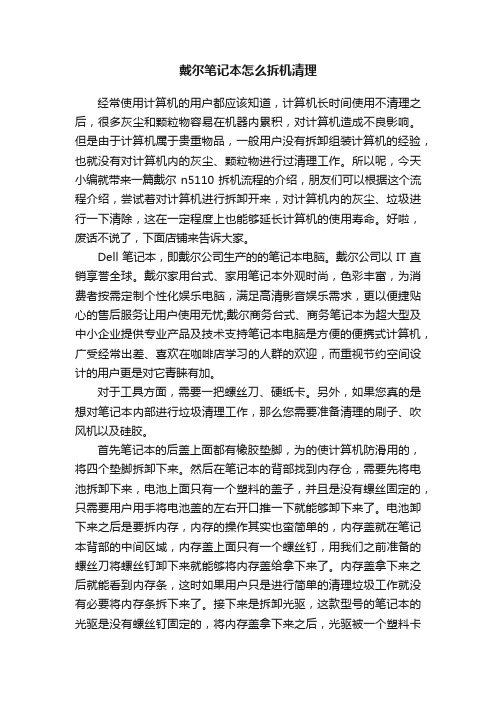
戴尔笔记本怎么拆机清理经常使用计算机的用户都应该知道,计算机长时间使用不清理之后,很多灰尘和颗粒物容易在机器内累积,对计算机造成不良影响。
但是由于计算机属于贵重物品,一般用户没有拆卸组装计算机的经验,也就没有对计算机内的灰尘、颗粒物进行过清理工作。
所以呢,今天小编就带来一篇戴尔n5110拆机流程的介绍,朋友们可以根据这个流程介绍,尝试着对计算机进行拆卸开来,对计算机内的灰尘、垃圾进行一下清除,这在一定程度上也能够延长计算机的使用寿命。
好啦,废话不说了,下面店铺来告诉大家。
Dell笔记本,即戴尔公司生产的的笔记本电脑。
戴尔公司以IT直销享誉全球。
戴尔家用台式、家用笔记本外观时尚,色彩丰富,为消费者按需定制个性化娱乐电脑,满足高清影音娱乐需求,更以便捷贴心的售后服务让用户使用无忧;戴尔商务台式、商务笔记本为超大型及中小企业提供专业产品及技术支持笔记本电脑是方便的便携式计算机,广受经常出差、喜欢在咖啡店学习的人群的欢迎,而重视节约空间设计的用户更是对它青睐有加。
对于工具方面,需要一把螺丝刀、硬纸卡。
另外,如果您真的是想对笔记本内部进行垃圾清理工作,那么您需要准备清理的刷子、吹风机以及硅胶。
首先笔记本的后盖上面都有橡胶垫脚,为的使计算机防滑用的,将四个垫脚拆卸下来。
然后在笔记本的背部找到内存仓,需要先将电池拆卸下来,电池上面只有一个塑料的盖子,并且是没有螺丝固定的,只需要用户用手将电池盖的左右开口推一下就能够卸下来了。
电池卸下来之后是要拆内存,内存的操作其实也蛮简单的,内存盖就在笔记本背部的中间区域,内存盖上面只有一个螺丝钉,用我们之前准备的螺丝刀将螺丝钉卸下来就能够将内存盖给拿下来了。
内存盖拿下来之后就能看到内存条,这时如果用户只是进行简单的清理垃圾工作就没有必要将内存条拆下来了。
接下来是拆卸光驱,这款型号的笔记本的光驱是没有螺丝钉固定的,将内存盖拿下来之后,光驱被一个塑料卡扣固定了,所以将卡扣向下按一下,就能够将光驱拉出去了。
如何拆卸笔记本

体积小巧,集成度高是笔记本电脑最大的特色,因而其内部组成结构也较为复杂,不易拆卸。
许多人认为拆卸笔记本电脑是专业技术员才能做的活,对于普通人来说简直是天方夜谭。
错!其实只要了解了笔记本电脑的大致结构,再加上胆大心细,拆卸“本本”其实也不是一件不可能的事。
首先,我们先了解笔记本电脑的大致结构,它大致可以分为五部分:液晶屏、键盘、顶面板、主板、底面板。
在拆卸前我们需要准备几把大小不一的一字、内六角和十字螺丝刀工具以用来对应不同型号的螺钉。
笔记本电脑的结构大同小异,拆卸的步骤也基本一致,接下来笔者就以三星P20C为例来进行拆卸。
拆除可升级部件一般笔记本电脑中可升级的部件无非也就是硬盘、光驱、内存而已,我们首先把电池取出,接下来就是将它们拆除,我们可以在底面板下找到它们的位置,标识为“HDD”为硬盘所在位置,“CD/DVD-ROM”为光驱,“Memory”则为内存(图1)。
卸下对应的螺钉分离扣具,很容易就可以将它们取出。
当然有些笔记本电脑也不是这么简单就可以拿出来的,例如Sony VAIO Z505的内存就需拆除键盘后才能取出,硬盘还需拆除主机。
图2 Sony VAIO Z505拆卸提示:笔者建议大家最好把拆卸下的螺钉放在一张白纸上,然后在螺钉周围写上该螺钉来自的位置,这样一是方便管理,不易出现螺钉混乱甚至丢失的情况;二是当我们进行复原时,方便找到相应的位置,可以达到事半功倍的效果。
拆除键盘许多朋友可能会有疑问,为什么要先将键盘拆除呢?因为笔记本电脑的顶和底面板是相互锁死的,而在键盘下就有几颗固定底面板的螺钉,只有除去了键盘,才能进行下一步液晶屏和主机的分离,几乎所有笔记本电脑的设计都是这样的。
如何拆除键盘呢?我们必须先在底面板下找到标识为“KBD”的位置,它是固定键盘的螺钉孔,一般有2~4颗螺钉固定。
卸下后,再将键盘表面四周的扣具分离就可以拆卸下键盘了,此时CPU、主板、显卡基本都已经呈现了(图2)。
拆卸笔记本

1.笔记本电脑硬盘的拆卸如图所示,先取掉固定硬盘的螺丝如“1”所示。
如图所示,把笔记本电脑打开,成半开状态。
双手向“2”所示的方向拖出。
2. 笔记本电脑扩展内存的拆卸如图所示,打开内存盖螺丝“1”,拖起有螺丝的一端向“2”方向抬起即可。
如图所示,打开内存插槽盖后,把内存两边的卡子按照“3”所示方向分开。
按照“4”所示的方向取出内存。
3. 笔记本电脑键盘的拆卸如图所示,把图中“1”所示的4条螺丝拧掉。
如图所示,按照“2”所示的方向向前推键盘即可,使键盘松落。
如图所示,键盘这时可以取下,但要注意键盘与主板的连线。
用力不要过大以免损坏键盘线,按照“1”所示的方向拔出接口即可。
4. 笔记本内臵内存的拆卸如图所示,取下键盘后你会看到键盘下有一条内存,这时按照“1”、“2”所示的方向取下内存即可。
用力不要太大以免造成内存插槽的损坏。
5. 调制解调器和蓝牙卡的拆卸如图所示,MODEM就在内存的旁边,第一步先拧掉“1”所示的螺丝,然后按照“2”所示的方向拔出即可。
如图所示,按照“3”、“4”、“5”所示的方向分别拔出各种连线即可。
6. 无线网卡的拆卸如图所示,把“1”、“2”、“3”所示的螺丝全部拧掉,有两点要注意:在拧螺丝之前要把螺丝上面的垫片去掉不要损坏掉;要注意螺丝的位臵,因为三种螺丝的长短是不同的,如果拧错会造成主板短路的。
切记!!!如图所示,先按照“4”所示方向把触摸板鼠标与主板的连线拔掉。
按照“5”所示方向平推面板即可。
如图所示,拆掉鼠标板后我们就可以看到鼠标板下的无线网卡了,这时需要做的就是把无线网卡的“天线”拔掉。
按照“1”、“2”所示的方向拔出即可。
如图所示,拆网卡时就像前面讲过拆卸内存的方法一样,按照“3”、“4”所示的方向拔出即可。
7. 笔记本电脑风扇的拆卸如图所示,在拆卸风扇的时候一定要小心,千万不要把CPU划伤。
第一步先把“1”所示的固定风扇的螺丝拧掉,按照“2”、“3”所示的方向拖起风扇即可,但别忘了先把风扇电源线拔掉。
笔记本拆解攻略如何无损拆解B面

笔记本拆解攻略如何无损拆解B面作者:灰色天空对一些笔记本玩机用户来说,添加笔记本3G天线、更换摄像头是比较常见的操作了,不过进行这些操作之前需要拆掉笔记本B面,也就是屏幕的边框。
和C面或D面众多的固定螺丝相比,B面一般不需要很多螺丝固定,但是这并不代表B面是容易拆解的,在部分用户的实际拆解过程中,还是不可避免遇到了转轴装饰盖损坏、屏幕边框断裂甚至是屏幕损坏等情况。
B面究竟如何拆解呢?——服务器数据恢复。
寻找B面拆解的突破口笔记本B面构造并不复杂,通过螺丝或卡扣将顶盖和B面固定在一起,按照常规理论,拆掉B面的全部固定螺丝也许就能达到拆解目的。
但是观察现在主流笔记本,很多机型都采用了L型转轴设计(也可以理解成下沉式转轴设计),这在一定程度上增加了B面的拆解难度。
因为有些B面和L型转轴的上装饰盖是连接在一起的(可理解成一体成型的);有些转轴的装饰盖板和B面则是分开的,拆掉B面不需要拆解转轴装饰盖板。
所以B面拆解的突破口体现在转轴装饰盖板的拆解和安装上,至于其他的操作步骤,大部分笔记本都是接近的。
下面笔者就通过几款比较有代表性的机型进行说明。
传统转轴拆解B面和转轴不会发生任何关系华硕A43SM转轴的上下转轴装饰盖板采用了分离式设计,转轴后面还带有螺丝加强固定采用一体化转轴装饰盖板设计的机型,盖板边缘还是有三个卡扣和B面固定拆解步骤很简单如果先排除稍显复杂的屏幕转轴区域的拆解,笔记本B面的拆解步骤总的可以归纳为下面几步:第一步:扣掉屏幕边框固定螺丝上的塑料或橡胶装饰块。
这些装饰块一般为圆形或者方形。
需要提醒大家的是,笔记本屏幕边框上四周设计有一些长条形的橡胶减震垫,这些减震垫的作用是隔离B面和C面,下方不会设计固定螺丝(如华硕A43SM机型,见上部分图),所以没有必要扣掉这些减震垫进行检查。
用刀片扣掉螺丝孔装饰块后,即可看到螺丝部分机型屏幕边框侧面也带有固定螺丝第三步:分离B面和顶盖。
此部分的关键操作在于转轴装饰盖的分离操作,由于稍显复杂,在后面将会对部分内容进行专门讲解。
- 1、下载文档前请自行甄别文档内容的完整性,平台不提供额外的编辑、内容补充、找答案等附加服务。
- 2、"仅部分预览"的文档,不可在线预览部分如存在完整性等问题,可反馈申请退款(可完整预览的文档不适用该条件!)。
- 3、如文档侵犯您的权益,请联系客服反馈,我们会尽快为您处理(人工客服工作时间:9:00-18:30)。
胆大心细教你如何拆卸笔记本
体积小巧,集成度高是笔记本电脑最大的特色,因而其内部组成结构也较为复杂,不易拆卸。
许多人认为拆卸笔记本电脑是专业技术员才能做的活,对于普通人来说简直是天方夜谭。
错!其实只要了解了笔记本电脑的大致结构,再加上胆大心细,拆卸“本本”其实也不是一件不可能的事。
首先,我们先了解笔记本电脑的大致结构,它大致可以分为五部分:液晶屏、键盘、顶面板、主板、底面板。
在拆卸前我们需要准备几把大小不一的一字、内六角和十字螺丝刀工具以用来对应不同型号的螺钉。
笔记本电脑的结构大同小异,拆卸的步骤也基本一致。
拆除可升级部件
一般笔记本电脑中可升级的部件无非也就是硬盘、光驱、内存而已,我们首先把电池取出,接下来就是将它们拆除,我们可以在底面板下找到它们的位置,标识为“HDD”为硬盘所在位置,“CD/DVD-ROM”为光驱,“Memory”则为内存。
卸下对应的螺钉分离扣具,很容易就可以将它们取出。
当然有些笔记本电脑也不是这么简单就可以拿出来的,例如Sony V AIO Z505的内存就需拆除键盘后才能取出,硬盘还需拆除主机。
拆卸提示:笔者建议大家最好把拆卸下的螺钉放在一张白纸上,然后在螺钉周围写上该螺钉来自的位置,这样一是方便管理,不易出现螺钉混乱甚至丢失的情况;二是当我们进行复原时,方便找到相应的位置,可以达到事半功倍的效果。
拆除键盘
许多朋友可能会有疑问,为什么要先将键盘拆除呢?因为笔记本电脑的顶和底面板是相互锁死的,而在键盘下就有几颗固定底面板的螺钉,只有除去了键盘,才能进行下一步液晶屏和主机的分离,几乎所有笔记本电脑的设计都是这样的。
如何拆除键盘呢?我们必须先在底面板下找到标识为“KBD”的位置,它是固定键盘的螺钉孔,一般有2~4颗螺钉固定。
卸下后,再将键盘表面四周的扣具分离就可以拆卸下键盘了,此时CPU、主板、显卡基本都已经呈现了。
这一步与IBM X31的拆卸方法一样。
图 3 键盘与主板之间有排线拆卸提示:键盘和主板有一组软排线,拆卸时一定要注意,要避免排线被撕裂。
拆除液晶屏
在拆卸液晶屏前,我们还需将液晶屏下的有开机键和指示灯的面板拆除,卸下对应的螺钉便可取下,不存在难度。
此时同样要注意排线问题,因为面板与主板上也有一组排线。
之后,我们还需拔去液晶屏与主板上的信号线,在主板的插槽周围我们可以找到“LCD”的字样,这便是我们需要拔去的信号线。
然后我们就可以接着卸下液晶屏支架下顶面板和底面板的螺钉各两颗,但尚不能取下液晶屏,因为固定它的不仅只有螺钉,还有支架下的一对扣具,我们只需稍用力压支架底部,扣具就会分离,顺势就可以抽出液晶屏了,Compaq M700拆卸方法也是如此。
此时,可以说我们的拆卸任务已经完成50%了。
图6 拔去“LCD”音的信号线
拆卸提示:在拆卸支架螺钉之前,需将液晶屏打开并与顶面板保持稍大于90°,否则在拆卸底面板的螺钉时,螺钉会很难拧动,使用蛮力很有可能造成螺丝套筒滑丝!这是由于两者受力不在同一直线上的缘故,这一点无论是在拆卸还是组装时都是需要注意的地方!笔者第一次拆卸时就是因为没有注意这一点,才造成了螺丝套筒出现滑丝现象!
分离顶底面板
我们只需将顶面板和底面板的其他螺钉卸下后,然后将周围边上的扣具分离,细心点很容易就可以将两者分离了。
这里同样要注意一点,顶面板上也有一组软排线连着主板,这就是触摸板的数据线。
分离后,主机内部的电路就完全呈现了(此时主板是固定在底面板上的)。
拆卸提示:当发现上下面板无法分开时,一定要留心看看是否已经将所有螺钉卸下,扣具是否都已经分离。
因为造成这种情况往往是有些设计比较隐蔽的螺钉未被卸下的结果,此时切不可使用蛮力,最好反复检查一下问题出在什么地方。
如果螺钉全部卸下,扣具都被分离了,上下面板的分离是很轻松的事。
分离主板和底面板
在分离主板和底面板前,我们还需将笔记本电脑的散热系统拆除。
一般固定CPU的散热片上会有3~4颗螺钉,可以说这样的设计对于所有笔记本电脑都一样,如:神舟M140S、联想E255D、COMPAQ 2806AP等等。
在拆卸前,笔者建议先对全部螺钉进行“放松”,然后再一颗一颗的卸下。
因为一颗颗的单独卸下容易造成CPU表面受力不均,易出现崩角现象,严重时还会压坏核心。
重视了这一点再加上拆卸时胆大心细,就可以避免不幸的事情发生了。
最后再将主板与底面板的螺钉卸除,主板就可以拆除了。
至此,可以说笔记本电脑的整个拆卸工作已经完成了。
复原提示:组装比拆卸时的难度小得多,但同样需要细心,螺钉拧得适当即可,不必过紧,这样一是方便下次拆卸,二是不会造成因过紧出现滑丝现象。
排线的安装要注意方向,切勿接反,还需检查扣具是否扣死等等,一步一步慢慢恢复便可还笔记本电脑本色了。
关于拆卸液晶屏
有兴趣的朋友,也可以试着去拆卸液晶屏研究。
在此,笔者简单讲述一下方法。
拆卸前,也许你会发现,屏幕上根本没有螺钉可卸,对,表面是没有,因为它们都藏在了胶垫下面,只需将胶垫摘除(胶垫与螺钉两者之间是由双面胶粘贴的),卸下螺钉就可以去除液晶屏的外壳了。
进一步的拆卸就看各位的胆量了!
对于笔记本电脑存在的小问题,我们完全可以自己解决,不断丰富我们的经验。
自己动手解决遇见的问题,一切都不在神秘!。
